Touchpad hay còn có tên gọi khác là bàn di chuột, sẽ được đặt ở cạnh bên dưới của bàn phím laptop, các bạn có thể sử dụng ngón tay của mình để di chuyển chuột và chúng cũng sẽ có thể thay thế cho chuột gắn ngoài thông thường. Nhưng có nhiều người dùng lại không thích sử dụng Touchpad mà muốn sử dụng chuột ngoài nên muốn vô hiệu hóa Touchpad trên laptop. Hãy theo dõi các thông tin mà chúng tôi sẽ chia sẻ dưới đây để biết được cách thực hiện hiệu quả nhất nhé!
>>> Địa chỉ bán máy tính cũ Hà Nội uy tín nhất hiện nay
Tắt Touchpad bằng phím tắt
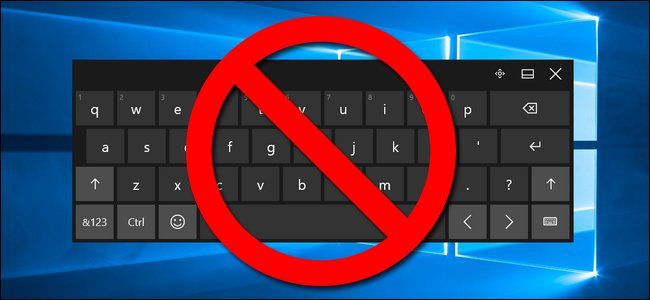
Tắt Touchpad bằng phím tắt
Đây là một cách vô cùng đơn giản để tắt Touchpad trên laptop. Các bạn cần nhìn vào các phím F trên bàn phím và bạn sẽ nhìn thấy phím F có biểu tượng bàn tay đang di trên hình vuông hay touchpad đi kèm gạch chéo. Đó là nút bật/tắt Touchpad, thường sẽ là F7, F8 hoặc F9.
Chúng tôi sẽ cùng các bạn đi tìm hiểu trong trường hợp với laptop Asus, để bật/tắt touchpad các bạn cần bấm đồng thời 2 phím là Fn và F9. Những tổ hợp phím tắt đa dạng trên laptop hiện nay:
- Laptop Asus: Fn + F9
- Laptop Acer: Fn + F7
- Laptop Lenovo: Fn + F6
- Laptop Dell: Fn + F3/F8
- Laptop HP: Fn + F7
Tắt touchpad khi sử dụng chuột
Windows sẽ có thể tự động vô hiệu hóa touchpad khi kết nối với chuột rời và người dùng cũng thường sẽ sử dụng chuột rời chứ ít người muốn sử dụng Touchpad:
- Mở Settings bằng nút Start > nhấp vào hình bánh xe răng cưa hay bạn có thể bấm tổ hợp phím Windows + I.
- Bấm chọn Devices.
- Trong trang Devices các bạn cần chuyển sang Touchpad ở bên trái và tắt tùy chọn “Leave Touchpad on When Mouse is Connected”.
- Sau khi đã hoàn thành các thao tác này thì khi mà các bạn kết nối chuột thì sẽ tự động tắt touchpad của bạn.
Sử dụng Control Panel

Sử dụng Control Panel
Một cách tắt chuột cảm ứng trên laptop vô cùng đơn giản nữa chính là thông qua Control Panel. Khi sử dụng cách này cũng sẽ có ưu điểm là có nhiều chế độ để vô hiệu hóa chuột chứ không phải là tắt hoàn toàn. Dưới đây chúng tôi sẽ chia sẻ cho các bạn cách để tắt hoàn toàn Touchpad:
- Bước 1: Trong Control Panel > Mouse
- Bước 2: Đi đến tab Touchpad trong Mouse Properties, nhiều máy sẽ đặt là ELAN
- Bước 3: Bấm vào ELAN Touchpad > Stop Device
- Bước 4: Bấm Yes trong cửa sổ pop-up cảnh báo
Ngoài việc tắt hoàn toàn tính năng Touchpad thì các bạn cũng có thể tắt chức năng nhấp trên Touchpad và giữ chức năng cuộn. Bởi vì khi sử dụng các bạn cũng sẽ có thể lúc không muốn vô hiệu hóa toàn bộ bàn di chuột. Nếu như các bạn vẫn muốn giữ lại một tính năng nào đó thì hãy làm theo những thao tác dưới đây:
- Bước 1: Vào Control Panel
- Bước 2: Tab Touchpad trong Mouse Properties, nhiều máy sẽ đặt là ELAN
- Bước 3: Bấm ELAN Touchpad và vào hộp One-finger. Tại đây các bạn cũng sẽ nhìn thấy những thao tác chuột, nếu như các bạn muốn bỏ thao tác nào thì bấm Enable để tắt. Cụ thể sẽ có những tính năng sau: Tapping (di chuột), Button (nhấp chuột), Drag and Roll, Scroll (cuộn).
>>> Tìm hiểu chi tiết về dịch vụ thu mua laptop cũ giá cao
Điều chỉnh từ khay hệ thống
Nhiều mẫu laptop sẽ được tích hợp nút chuyển bật/tắt cho touchpad, còn nếu như laptop mà không tích hợp thì bạn vẫn phải vô hiệu hóa tính năng này qua phần mềm: Đầu tiên các bạn cần tìm biểu tượng touchpad trên khay hệ thống ở góc bên phải phía dưới màn hình > Bấm chuột 2 lần hay bấm chuột phải lên biểu tượng đó để thấy được những tùy chọn và vô hiệu hóa touchpad là được.
Điều chỉnh thông qua trình quản lý thiết bị (Device Manager)
Nếu như laptop của bạn mà không có hay không tìm thấy được các tính năng ở trên, các bạn cũng cần tắt touchpad từ Device Manager bằng cách bấm nút Start, nhập Device Manager vào khung tìm kiếm và bấm Enter. Trong Device Manager, các bạn cần mở rộng danh mục Mice And Other Pointing Devices > Bấm chuột phải vào mục dành cho touchpad và nhập lệnh lệnh Disable Device. Thao tác này sẽ giúp các bạn tắt touchpad đến khi bạn muốn bật lại.
Sử dụng phần mềm của bên thứ 3

Sử dụng phần mềm của bên thứ 3
Nếu như bạn có sử dụng phần mềm touchpad trên laptop thì có thể điều chỉnh cho tiện chứ không cần phải tìm cách để vô hiệu hóa nó. Ví dụ, các bạn sẽ có thể thay đổi được độ nhạy của touchpad để giúp cho mình không nhận nhầm các thao tác điều khiển chuột nếu như bạn không may ấn mạnh xuống hay tự động tắt touchpad khi hệ thống bạn thấy có chuột ngoài. Sau khi đã cài đặt và khởi động, giao diện Touchpad Blocker cũng sẽ hiện ra đơn giản.
Sẽ có 2 tùy chọn đã được đánh dấu sẵn là:
- Automatically run program on startup: tự động kích hoạt Touchpad Blocker khi khởi động Windows
- Block accidental taps and clicks: khóa Touchpad khi thấy tốc độ gõ bàn phím liên tục nhanh trong một khoảng thời gian nào đó. Sau khi đã thiết lập, các bạn cần bấm nút X (Close) để đóng cửa sổ chương trình lại.
Trên đây chúng tôi đã chia sẻ cho các bạn những cách vô cùng đơn giản để giúp bạn vô hiệu hóa touchpad trên laptop và để tránh gây phiền phức khi làm việc, nhất là khi bạn gõ phím. Hy vọng với những chia sẻ trên thì các bạn đã có thể thực hiện được theo đúng ý định của mình.
>>> Tin liên quan: Quên mật khẩu laptop và cách xử lý nhanh gọn Giỏ hàng (0)
0921.22.3333
Giỏ hàng (0)
0921.22.3333
 Giỏ hàng (0)
0921.22.3333
Giỏ hàng (0)
0921.22.3333